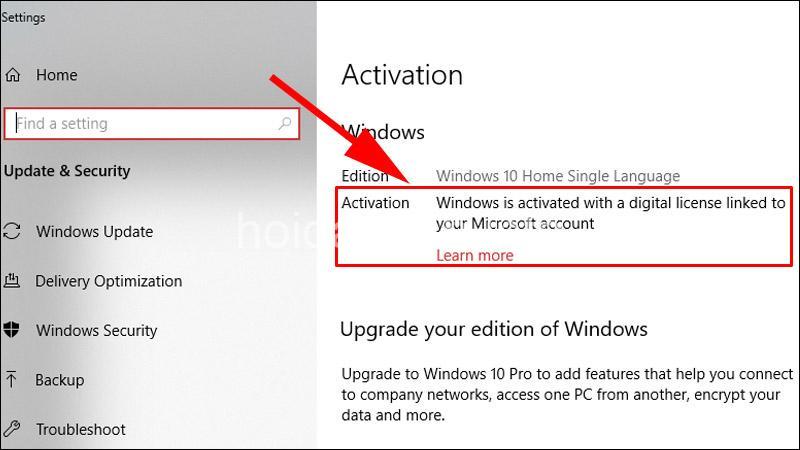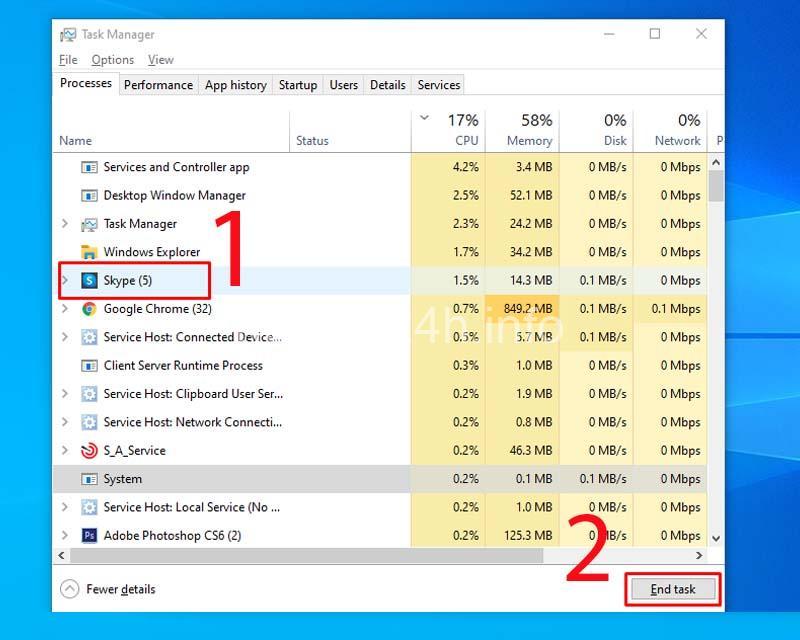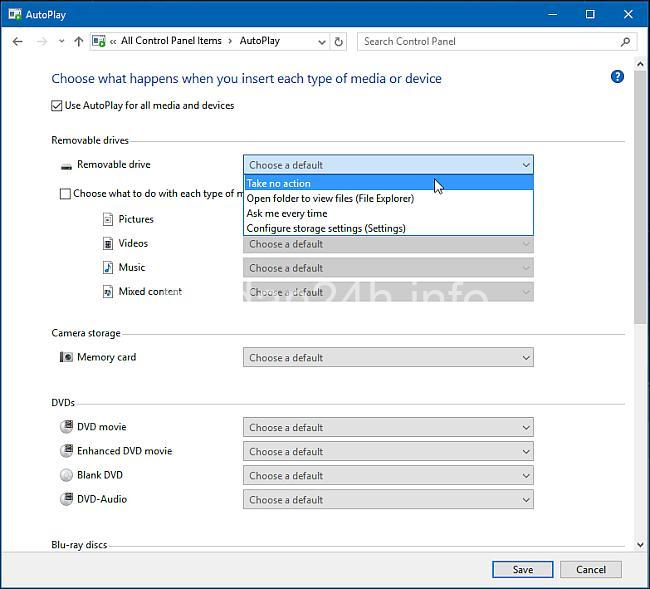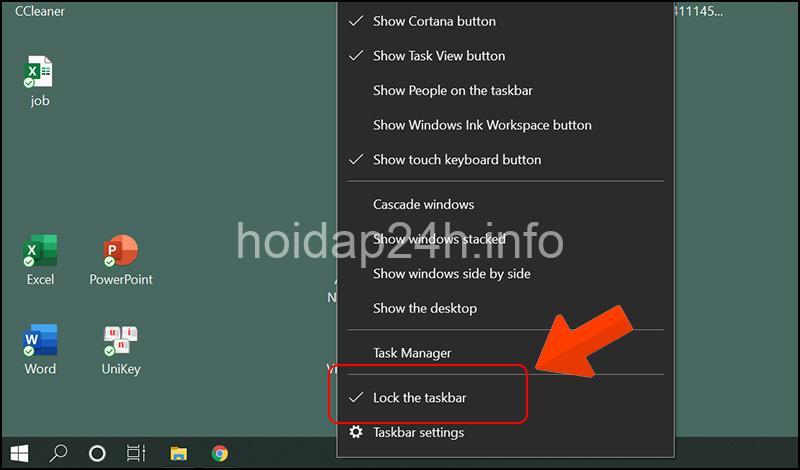Tìm hiểu cách tăng cường bảo mật cho hệ thống Windows hiệu quả với hướng dẫn chi tiết từ Đỗ Đình Mai, chủ sở hữu website hoidap24h.info. Bài viết chia sẻ các biện pháp bảo mật cơ bản và nâng cao, giúp bạn bảo vệ máy tính khỏi virus, malware và các mối đe dọa khác. Hãy cùng theo dõi bài viết dưới đây của hoidap24h.info.
Cách bảo mật Windows hiệu quả: Hướng dẫn chi tiết cho người dùng
Bạn đang sử dụng Windows và muốn bảo vệ máy tính của mình khỏi các mối đe dọa mạng? Hãy cùng mình tìm hiểu cách bảo mật Windows hiệu quả với những hướng dẫn chi tiết dành cho người dùng.
Cập nhật Windows thường xuyên:
- Cập nhật Windows là việc cực kỳ quan trọng. Các bản cập nhật này không chỉ sửa lỗi bảo mật, nâng cao hiệu năng mà còn giúp bảo vệ hệ thống khỏi các mối đe dọa mới.
- Hệ điều hành Windows thường xuyên được Microsoft cập nhật để khắc phục các lỗ hổng bảo mật. Do đó, việc cập nhật Windows thường xuyên là điều cần thiết để bảo vệ máy tính khỏi các mối đe dọa mới.
- Bạn có thể dễ dàng kiểm tra và cài đặt bản cập nhật bằng cách vào Cài đặt > Cập nhật & Bảo mật > Windows Update > Kiểm tra cập nhật.
Sử dụng phần mềm diệt virus:
- Phần mềm diệt virus đóng vai trò quan trọng trong việc bảo vệ hệ thống khỏi virus, malware, ransomware, v.v.
- Hãy chọn một phần mềm diệt virus uy tín, có tính năng bảo vệ thời gian thực và cập nhật cơ sở dữ liệu virus thường xuyên.
- Phần mềm diệt virus tốt là phần mềm có thể bảo vệ máy tính khỏi các mối đe dọa mới, có khả năng phát hiện và loại bỏ các loại virus, malware khác nhau.
- Ngoài ra, phần mềm diệt virus cần hoạt động hiệu quả mà không ảnh hưởng đến hiệu suất máy tính.
Thiết lập mật khẩu mạnh:
- Một mật khẩu mạnh là chìa khóa bảo vệ tài khoản và dữ liệu của bạn.
- Hãy đảm bảo mật khẩu của bạn kết hợp chữ cái, số, ký tự đặc biệt, độ dài tối thiểu 12 ký tự.
- Tránh sử dụng thông tin cá nhân như tên, ngày sinh, địa chỉ trong mật khẩu.
- Có thể sử dụng các công cụ tạo mật khẩu mạnh trực tuyến để tạo mật khẩu an toàn và dễ nhớ.
Sử dụng Windows Defender:
- Windows Defender là phần mềm diệt virus tích hợp sẵn trong Windows.
- Windows Defender có thể giúp bạn bảo vệ máy tính khỏi các mối đe dọa từ virus, malware.
- Bạn có thể cấu hình Windows Defender để quét virus, bật/tắt tính năng bảo vệ thời gian thực, cập nhật cơ sở dữ liệu virus.
- Windows Defender là một giải pháp bảo mật cơ bản nhưng rất hiệu quả cho người dùng Windows.
Cấu hình Firewall:
- Firewall đóng vai trò như một bức tường lửa, chặn các kết nối mạng không đáng tin cậy.
- Firewall giúp bảo vệ máy tính khỏi các cuộc tấn công mạng và các mối đe dọa từ internet.
- Bạn có thể cấu hình Firewall trên Windows để cho phép/chặn ứng dụng truy cập mạng, thiết lập quy tắc bảo mật.
- Firewall là một tính năng bảo mật quan trọng giúp bảo vệ máy tính của bạn.
Hạn chế quyền truy cập của người dùng:
- Việc hạn chế quyền truy cập của người dùng là một biện pháp bảo mật hiệu quả, đặc biệt là khi bạn chia sẻ máy tính với người khác.
- Bạn có thể tạo tài khoản người dùng với quyền hạn thấp hơn, giúp hạn chế khả năng truy cập dữ liệu và thay đổi cài đặt hệ thống.
- Tạo tài khoản người dùng với quyền hạn thấp hơn sẽ giúp bảo vệ dữ liệu và cài đặt hệ thống khỏi bị thay đổi bởi những người dùng khác.
Sử dụng VPN:
- VPN (Virtual Private Network) giúp bạn bảo mật kết nối internet, ẩn danh khi truy cập mạng công cộng.
- VPN mã hóa dữ liệu truyền tải giữa máy tính và mạng internet, giúp bảo vệ thông tin cá nhân khỏi bị đánh cắp.
- Sử dụng VPN là một giải pháp bảo mật rất hiệu quả khi bạn truy cập mạng công cộng như quán cà phê, nhà hàng, v.v.
Các mối đe dọa bảo mật thường gặp trên Windows
- Virus là một phần mềm độc hại, có thể gây hại cho hệ thống, đánh cắp dữ liệu, làm chậm máy tính.
- Malware (phần mềm độc hại) bao gồm nhiều loại như spyware, adware, rootkit, ransomware.
- Malware có thể theo dõi hoạt động, đánh cắp thông tin, gây hại cho hệ thống, thậm chí khóa dữ liệu và yêu cầu tiền chuộc.
- Phishing là một hình thức lừa đảo, sử dụng email giả mạo, website giả mạo, tin nhắn lừa đảo để đánh cắp thông tin cá nhân, tài khoản ngân hàng.
Những lưu ý khi bảo mật Windows
- Cẩn trọng khi mở email: Không mở email từ người gửi lạ, không click vào các liên kết lạ trong email.
- Cẩn trọng khi tải file: Chỉ tải file từ nguồn tin cậy, quét virus trước khi mở file.
- Cập nhật kiến thức về bảo mật: Thường xuyên cập nhật thông tin về các mối đe dọa bảo mật mới, cách phòng tránh và xử lý.
- Sử dụng các công cụ bảo mật uy tín: Lựa chọn phần mềm diệt virus, VPN, firewall uy tín.
Các giải pháp bảo mật chuyên nghiệp
- Nếu bạn muốn bảo mật hệ thống Windows một cách chuyên nghiệp, bạn có thể sử dụng dịch vụ bảo mật chuyên nghiệp.
- Các dịch vụ này thường cung cấp các giải pháp bảo mật toàn diện, bao gồm: bảo vệ khỏi virus, malware, phishing, tấn công mạng, v.v.
- Bạn cũng có thể sử dụng các phần mềm bảo mật cao cấp, có nhiều tính năng bảo mật nâng cao như: bảo vệ chống ransomware, quản lý mật khẩu, kiểm soát truy cập, v.v.
Các câu hỏi thường gặp (FAQs)
Làm cách nào để cập nhật Windows?
* Cập nhật Windows là quá trình tự động, bạn có thể vào Cài đặt > Cập nhật & Bảo mật > Windows Update > Kiểm tra cập nhật để xem có bản cập nhật nào mới không.
Sử dụng phần mềm diệt virus nào tốt nhất?
* Hiện nay có nhiều phần mềm diệt virus tốt trên thị trường, bạn có thể chọn một trong số các phần mềm diệt virus phổ biến như Kaspersky, Norton, Bitdefender, v.v.
Làm cách nào để tạo mật khẩu mạnh?
* Bạn có thể sử dụng các công cụ tạo mật khẩu mạnh trực tuyến.
* Mật khẩu mạnh nên kết hợp chữ cái, số, ký tự đặc biệt, độ dài tối thiểu 12 ký tự.
Làm cách nào để sử dụng Windows Defender?
* Windows Defender được tích hợp sẵn trong Windows, bạn có thể vào Cài đặt > Cập nhật & Bảo mật > Windows Defender để cấu hình.
Kết luận
Bảo mật Windows là điều cần thiết để bảo vệ máy tính của bạn khỏi virus, malware và các mối đe dọa khác. Hãy áp dụng những biện pháp bảo mật cơ bản và nâng cao mà mình đã chia sẻ để bảo vệ máy tính của bạn một cách tốt nhất. Bạn có thể tìm hiểu thêm về cách bảo mật Windows trên website hoidap24h.info, nơi mình chia sẻ nhiều mẹo vặt, kỹ năng về công nghệ và điện tử. Hãy để lại bình luận nếu bạn có bất kỳ câu hỏi nào về bảo mật Windows.

EAVs (Entity – Attribute – Value):
- Windows – Phiên bản – Windows 10, Windows 11
- Windows – Hệ điều hành – Microsoft
- Bảo mật – Loại – Mật khẩu, Firewall, VPN, Diệt virus
- Người dùng – Quyền hạn – Quản trị viên, Người dùng tiêu chuẩn
- Mật khẩu – Độ mạnh – Yếu, Trung bình, Mạnh
- Firewall – Tính năng – Chặn kết nối mạng
- VPN – Loại – VPN cá nhân, VPN doanh nghiệp
- Diệt virus – Hãng sản xuất – Kaspersky, Norton, Bitdefender
- Windows Defender – Tính năng – Quét virus, Bảo vệ thời gian thực
- Virus – Loại – Worm, Trojan, Ransomware
- Malware – Loại – Spyware, Adware, Rootkit
- Phishing – Phương thức – Email, Website giả mạo
- Tấn công mạng – Loại – DDoS, SQL Injection, XSS
- Ransomware – Tác hại – Mất dữ liệu, Tốn tiền chuộc
- Người dùng – Mức độ am hiểu công nghệ – Nâng cao, Trung bình, Cơ bản
- Hệ thống – Cấu hình – RAM, CPU, ổ cứng
- Mạng – Loại – Wifi, Ethernet, 3G/4G
- Bảo mật – Mức độ – Cao, Trung bình, Thấp
- Ứng dụng – Loại – Trình duyệt web, Office, Game
- Thiết bị – Loại – Máy tính để bàn, Laptop, Điện thoại
ERE (Entity, Relation, Entity):
- Windows – Được bảo vệ bởi – Firewall
- Người dùng – Sử dụng – Mật khẩu
- Firewall – Chặn – Virus
- VPN – Bảo vệ – Kết nối mạng
- Diệt virus – Loại bỏ – Malware
- Windows Defender – Được tích hợp trong – Windows
- Ransomware – Tấn công – Hệ thống
- Phishing – Lừa đảo – Người dùng
- Tấn công mạng – Mục tiêu – Hệ thống
- Malware – Ảnh hưởng – Hệ thống
- Người dùng – Tạo – Mật khẩu
- Hệ thống – Được quản lý bởi – Người dùng
- Windows – Có phiên bản – Windows 10, Windows 11
- Bảo mật – Được nâng cao bởi – VPN
- Hệ thống – Bị tấn công bởi – Ransomware
- Virus – Lan truyền qua – Email
- Người dùng – Cài đặt – Firewall
- Hệ thống – Được bảo vệ bởi – Windows Defender
- Hệ thống – Bị tấn công bởi – Phishing
- Malware – Được phát tán qua – Website
Semantic Triple (Subject, Predicate, Object):
- Windows, là, hệ điều hành
- Người dùng, sử dụng, mật khẩu
- Firewall, chặn, virus
- VPN, bảo vệ, kết nối mạng
- Diệt virus, loại bỏ, malware
- Windows Defender, được tích hợp trong, Windows
- Ransomware, tấn công, hệ thống
- Phishing, lừa đảo, người dùng
- Tấn công mạng, mục tiêu, hệ thống
- Malware, ảnh hưởng, hệ thống
- Người dùng, tạo, mật khẩu
- Hệ thống, được quản lý bởi, người dùng
- Windows, có phiên bản, Windows 10
- Windows, có phiên bản, Windows 11
- Bảo mật, được nâng cao bởi, VPN
- Hệ thống, bị tấn công bởi, ransomware
- Virus, lan truyền qua, email
- Người dùng, cài đặt, firewall
- Hệ thống, được bảo vệ bởi, Windows Defender
- Hệ thống, bị tấn công bởi, phishing